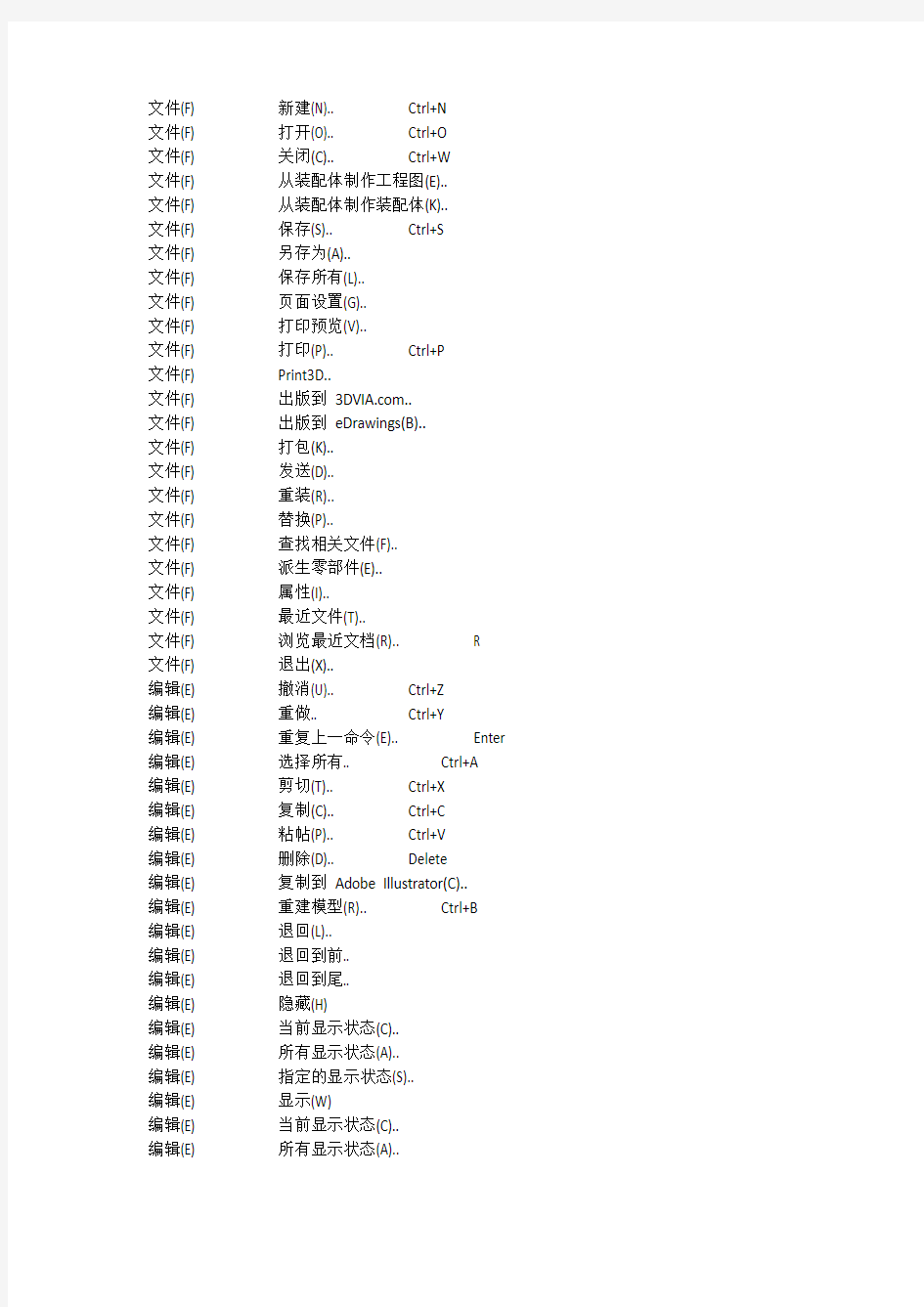
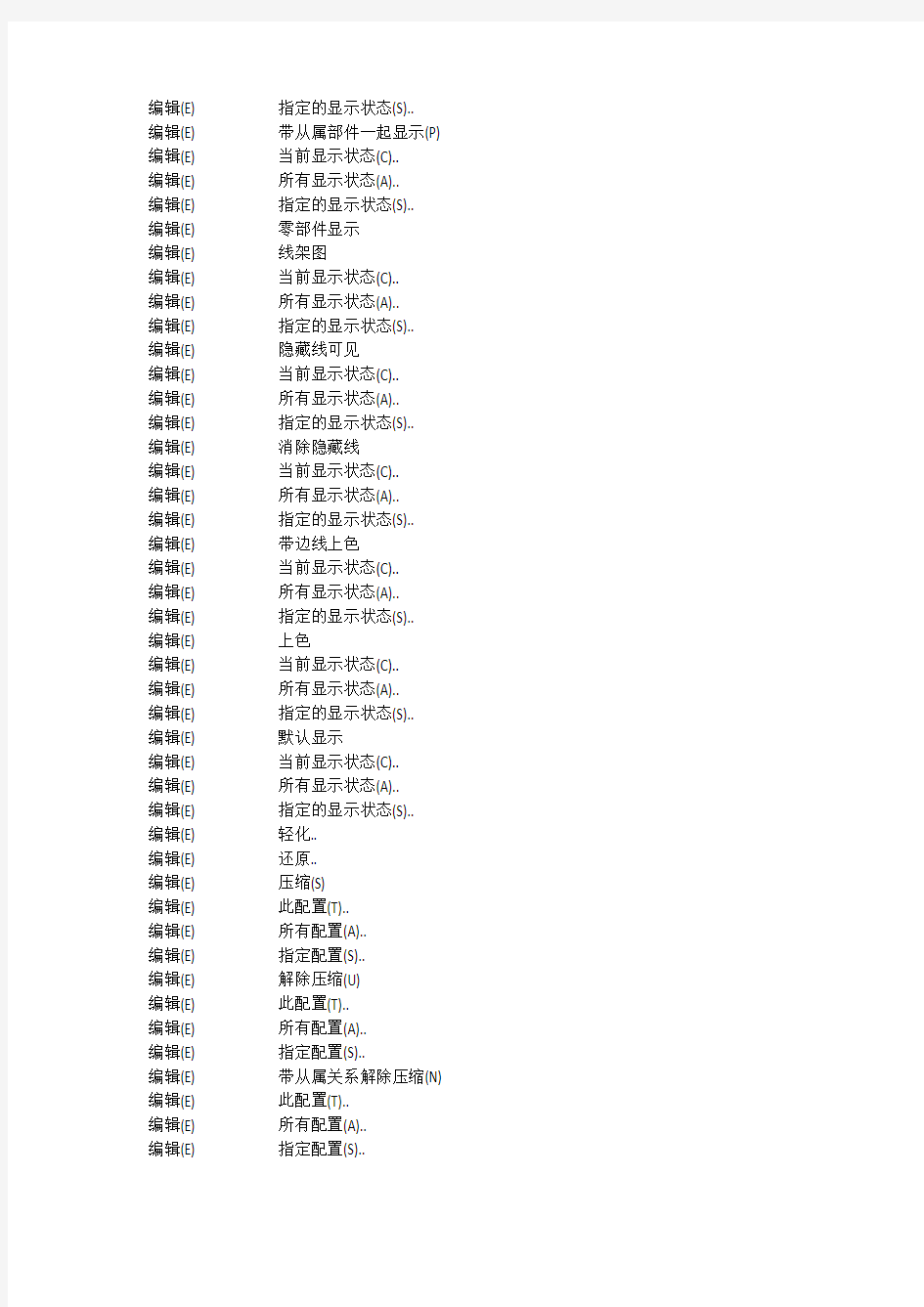
文件(F) 新建(N).. Ctrl+N
文件(F) 打开(O).. Ctrl+O
文件(F) 关闭(C).. Ctrl+W
文件(F) 从装配体制作工程图(E)..
文件(F) 从装配体制作装配体(K)..
文件(F) 保存(S).. Ctrl+S
文件(F) 另存为(A)..
文件(F) 保存所有(L)..
文件(F) 页面设置(G)..
文件(F) 打印预览(V)..
文件(F) 打印(P).. Ctrl+P
文件(F) Print3D..
文件(F) 出版到https://www.doczj.com/doc/9c14052127.html,..
文件(F) 出版到eDrawings(B)..
文件(F) 打包(K)..
文件(F) 发送(D)..
文件(F) 重装(R)..
文件(F) 替换(P)..
文件(F) 查找相关文件(F)..
文件(F) 派生零部件(E)..
文件(F) 属性(I)..
文件(F) 最近文件(T)..
文件(F) 浏览最近文档(R).. R
文件(F) 退出(X)..
编辑(E) 撤消(U).. Ctrl+Z
编辑(E) 重做.. Ctrl+Y
编辑(E) 重复上一命令(E).. Enter 编辑(E) 选择所有.. Ctrl+A
编辑(E) 剪切(T).. Ctrl+X
编辑(E) 复制(C).. Ctrl+C
编辑(E) 粘帖(P).. Ctrl+V
编辑(E) 删除(D).. Delete
编辑(E) 复制到Adobe Illustrator(C)..
编辑(E) 重建模型(R).. Ctrl+B
编辑(E) 退回(L)..
编辑(E) 退回到前..
编辑(E) 退回到尾..
编辑(E) 隐藏(H)
编辑(E) 当前显示状态(C)..
编辑(E) 所有显示状态(A)..
编辑(E) 指定的显示状态(S)..
编辑(E) 显示(W)
编辑(E) 当前显示状态(C)..
编辑(E) 所有显示状态(A)..
编辑(E) 指定的显示状态(S)..
编辑(E) 带从属部件一起显示(P) 编辑(E) 当前显示状态(C)..
编辑(E) 所有显示状态(A)..
编辑(E) 指定的显示状态(S)..
编辑(E) 零部件显示
编辑(E) 线架图
编辑(E) 当前显示状态(C)..
编辑(E) 所有显示状态(A)..
编辑(E) 指定的显示状态(S)..
编辑(E) 隐藏线可见
编辑(E) 当前显示状态(C)..
编辑(E) 所有显示状态(A)..
编辑(E) 指定的显示状态(S)..
编辑(E) 消除隐藏线
编辑(E) 当前显示状态(C)..
编辑(E) 所有显示状态(A)..
编辑(E) 指定的显示状态(S)..
编辑(E) 带边线上色
编辑(E) 当前显示状态(C)..
编辑(E) 所有显示状态(A)..
编辑(E) 指定的显示状态(S)..
编辑(E) 上色
编辑(E) 当前显示状态(C)..
编辑(E) 所有显示状态(A)..
编辑(E) 指定的显示状态(S)..
编辑(E) 默认显示
编辑(E) 当前显示状态(C)..
编辑(E) 所有显示状态(A)..
编辑(E) 指定的显示状态(S)..
编辑(E) 轻化..
编辑(E) 还原..
编辑(E) 压缩(S)
编辑(E) 此配置(T)..
编辑(E) 所有配置(A)..
编辑(E) 指定配置(S)..
编辑(E) 解除压缩(U)
编辑(E) 此配置(T)..
编辑(E) 所有配置(A)..
编辑(E) 指定配置(S)..
编辑(E) 带从属关系解除压缩(N) 编辑(E) 此配置(T)..
编辑(E) 所有配置(A)..
编辑(E) 指定配置(S)..
编辑(E) 零件(A)..
编辑(E) 草图(K)..
编辑(E) 草图基准面(A)..
编辑(E) 还原装配体(V)..
编辑(E) 系列零件设计表(D)
编辑(E) 编辑表格(E)..
编辑(E) 在新窗口中编辑表格(W)..
编辑(E) 对象(B)
编辑(E) 显示内容(D)..
编辑(E) 以图标显示(I)..
编辑(E) 恢复原大小(R)..
编辑(E) 定义(F)..
编辑(E) 反转法线..
编辑(E) 外观(A)
编辑(E) 外观(A)..
编辑(E) 材质(M)..
编辑(E) 复制外观(C).. Ctrl+Shift+C 编辑(E) 粘贴外观(P).. Ctrl+Shift+V 编辑(E) 草图/曲线颜色(C)..
编辑(E) 属性(E)..
视图(V) 重画(R).. Ctrl+R
视图(V) 荧屏捕获(N)
视图(V) 图象捕获(I)..
视图(V) 录制视频(R)..
视图(V) 停止视频录制(S)..
视图(V) 显示(D)
视图(V) 整合预览(I)..
视图(V) 线架图(W)..
视图(V) 隐藏线可见(B)..
视图(V) 消除隐藏线(H)..
视图(V) 带边线上色(E)..
视图(V) 上色(S)..
视图(V) 草稿品质HLR/HLV(F)..
视图(V) 在上色模式下加阴影(A)..
视图(V) 环境封闭..
视图(V) 使用HLR/HLV 的零部件颜色(U)..
视图(V) 透视图(P)..
视图(V) 剖面视图(V)..
视图(V) 照快照(T).. Alt+SpaceBar 视图(V) 相机视图(A)..
视图(V) 曲率(C)..
视图(V) 斑马条纹(Z)..
视图(V) 拔模分析(D)..
视图(V) 底切分析(U)..
视图(V) 分型线分析(P)..
视图(V) RealView 图形(G)..
视图(V) 优化缩放/平移/旋转(O)..
视图(V) 切边可见(D)..
视图(V) 切边显示为双点画线(M)..
视图(V) 切边不可见(R)..
视图(V) 孤立..
视图(V) 显示SpeedPak 图形圆.. Alt+S 视图(V) 修改(M)
视图(V) 视图定向(O).. SpaceBar
视图(V) 整屏显示全图(F).. F
视图(V) 局部放大(Z)..
视图(V) 动态放大/缩小(I)..
视图(V) 放大所选范围(S)..
视图(V) 旋转(E)..
视图(V) 平移(N)..
视图(V) 滚转(L)..
视图(V) 扭转相机(T)..
视图(V) 撤消视图更改(U).. Ctrl+Shift+Z
视图(V) 将当前视图设置为
视图(V) 前..
视图(V) 后..
视图(V) 顶部..
视图(V) 底部..
视图(V) 左..
视图(V) 右..
视图(V) 旋转布景楼板(R)..
视图(V) 沿荧屏中心缩放(Z)..
视图(V) 透视图(P)..
视图(V) 剖面视图(V)..
视图(V) 过滤修改的零部件..
视图(V) 斑马条纹属性..
视图(V) 分型线分析..
视图(V) 光源与相机(L)
视图(V) 添加线光源(D)..
视图(V) 添加点光源(P)..
视图(V) 添加聚光源(S)..
视图(V) 添加日光(U)..
视图(V) 添加相机(C)..
视图(V) 添加走查(W)..
视图(V) 快照(T).. Alt+SpaceBar
视图(V) 属性(P)
视图(V) 光源1..
视图(V) 删除(D)
视图(V) 光源1..
视图(V) FeatureManager 设计树视图(V) 根据特性(F)..
视图(V) 根据从属关系(D)..
视图(V) 隐藏所有类型(Y)..
视图(V) 基准面(P)..
视图(V) 活动剖切面(L)..
视图(V) 基准轴(A)..
视图(V) 临时轴(X)..
视图(V) 原点(I)..
视图(V) 坐标系(C)..
视图(V) 曲线(V)..
视图(V) 草图(S)..
视图(V) 3D草图(K)
视图(V) 草图基准面(P)..
视图(V) 尺寸(D)..
视图(V) 网格(G)..
视图(V) 所有注解(A)..
视图(V) 尺寸名称..
视图(V) 点(N)..
视图(V) 步路点(R)..
视图(V) 光源(I)..
视图(V) 相机(C)..
视图(V) 模拟符号(M)..
视图(V) 焊缝(W)..
视图(V) 质心(N)..
视图(V) 草图几何关系(E)..
视图(V) 贴图(D)..
视图(V) 注解链接错误(L)..
视图(V) 注解链接变量(K)..
视图(V) 隐藏/显示实体(H)..
视图(V) 工具栏(T)
视图(V) CommandManager..
视图(V) 2D 到3D(2)..
视图(V) Toolbox..
视图(V) 对齐(N)..
视图(V) 扣合特征(T)..
视图(V) 注解(N)..
视图(V) 装配体(A)..
视图(V) 块(B)..
视图(V) 曲线(C)..
视图(V) 尺寸/几何关系(R)..
视图(V) DimXpert..
视图(V) 显示状态(P)..
视图(V) 工程图(D)..
视图(V) 爆炸草图(X)..
视图(V) 特征(F)..
视图(V) 格式化(O)..
视图(V) 图层(Y)..
视图(V) 布局工具(O)..
视图(V) 线型(L)..
视图(V) 宏(M)..
视图(V) 模具工具(O)..
视图(V) MotionManager..
视图(V) 快速捕捉(Q).. F3
视图(V) 参考几何体(G)..
视图(V) 渲染工具(T)..
视图(V) 屏幕捕获(C)..
视图(V) 选择过滤器(I)..
视图(V) 钣金(H)..
视图(V) 草图(K)..
视图(V) SolidWorks Office..
视图(V) 样条曲线工具(P)..
视图(V) 标准(S)..
视图(V) 标准视图(E)..
视图(V) 曲面(E)..
视图(V) 表格(B)..
视图(V) 工具(T)..
视图(V) 视图(V)..
视图(V) 视图(前导)(V)..
视图(V) Web..
视图(V) 焊件(D)..
视图(V) 自定义(C)..
视图(V) 工作区(W)
视图(V) 默认(D)..
视图(V) 宽荧屏(W)..
视图(V) 双监视器(M)..
视图(V) 全屏.. F11
视图(V) FeatureManager 树区域.. F9 视图(V) 工具栏.. F10
视图(V) 任务窗格(N).. Ctrl+F1
视图(V) MotionManager..
视图(V) 状态栏(B)..
插入(I) 零部件(O)
插入(I) 现有零件/装配体(E)..
插入(I) 新零件(N)..
插入(I) 新装配体(N) ..
插入(I) 从块插入零件(B)..
插入(I) 以[所选]零部件生成装配体(A) .. 插入(I) 随配合复制(C)..
插入(I) 配合(M)..
插入(I) 零部件阵列(P)…
插入(I) 线性阵列(L)..
插入(I) 圆周阵列(R)…..
插入(I) 图案驱动(P)…..
插入(I) 草图驱动(S)..
插入(I) 曲线驱动(C)..
插入(I) 镜向零部件(R)..
插入(I) 智能扣件(F)..
插入(I) 智能特征(S)..
插入(I) 爆炸视图(V)..
插入(I) 新建运动算例(N)..
插入(I) 装配体特征(S)
插入(I) 圆角(F)..
插入(I) 倒角(C)..
插入(I) 切除(C)
插入(I) 拉伸(E)..
插入(I) 旋转(R)..
插入(I) 扫描(S)..
插入(I) 孔(H)
插入(I) 简单直孔(S)..
插入(I) 向导(W)..
插入(I) 孔系列(H)..
插入(I) 焊缝..
插入(I) 线性阵列(L)..
插入(I) 圆周阵列(I)..
插入(I) 表格驱动的阵列(T)..
插入(I) 草图驱动的阵列(S)..
插入(I) 皮带/链(B)..
插入(I) 参考几何体(G)
插入(I) 基准面(P)..
插入(I) 基准轴(A)..
插入(I) 坐标系(C)..
插入(I) 点(O)..
插入(I) 质心(N)..
插入(I) 配合参考(M)..
插入(I) 通过参考点的曲线(R)..
插入(I) 通过XYZ 点的曲线..
插入(I) 网格系统(G)..
插入(I) 草图(K)..
插入(I) 3D 草图(3)..
插入(I) 布局..
插入(I) 基准面上的3D 草图..
插入(I) 派生草图(I)..
插入(I) 工程图中的草图(W)..
插入(I) 爆炸直线草图(L)..
插入(I) 设计算例(D)
插入(I) 添加(A)..
插入(I) 参数(P)..
插入(I) 表格(T)
插入(I) 材料明细表(B)..
插入(I) 设计表(D)..
插入(I) 标题块表(T)..
插入(I) 总表(G)…..
插入(I) 注解(A)
插入(I) 注释(N)..
插入(I) 零件序号(A)..
插入(I) 成组的零件序号(S)..
插入(I) 表面粗糙度符号(F)..
插入(I) 焊接符号(W)..
插入(I) 形位公差(T)..
插入(I) 基准特征符号(U)..
插入(I) 基准目标(D)..
插入(I) 装饰螺纹线(O)..
插入(I) 区域剖面线/填充(T) ..
插入(I) 对象(B)..
插入(I) 超文本链接(Y)..
插入(I) 图片(U)..
工具(T) SolidWorks Explorer..
工具(T) DriveWorksXpress..
工具(T) SimulationXpress..
工具(T) Part Reviewer..
工具(T) FloXpress..
工具(T) SustainabilityXpress..
工具(T) Defeature..
工具(T) 选择(L)..
工具(T) 框选取..
工具(T) 套索选取..
工具(T) 选择所有.. Ctrl+A 工具(T) 逆转选择(I)..
工具(T) 比较
工具(T) DrawCompare..
工具(T) 文档..
工具(T) 特征..
工具(T) 几何体..
工具(T) 材料明细表..
工具(T) 报表管理程序..
工具(T) 查找/修改
工具(T) 查找并替换注解..
工具(T) 简化..
工具(T) Design Checker
工具(T) 检查活动文档..
工具(T) 对照现有文件进行检查.. 工具(T) 编制检查..
工具(T) 学用检查向导..
工具(T) 格式涂刷器(E)..
工具(T) 零部件选择(T)
工具(T) 卷选(V)..
工具(T) 选取压缩(U)..
工具(T) 选取隐藏(H)..
工具(T) 选取配合到(M)..
工具(T) 选取内部零部件(I)..
工具(T) 按大小选择(S)..
工具(T) 选取Toolbox(T)..
工具(T) 高级选择..
工具(T) 零部件(C)
工具(T) 旋转(R) ..
工具(T) 移动(M)..
工具(T) 草图绘制实体(K)
工具(T) 直线(L).. L
工具(T) 边角矩形(R)..
工具(T) 中心矩形..
工具(T) 3 点边角矩形..
工具(T) 3 点中心矩形..
工具(T) 平行四边形(M)..
工具(T) 直槽口..
工具(T) 中心点直槽口..
工具(T) 三点圆弧槽口..
工具(T) 中心点圆弧槽口..
工具(T) 多边形(O)..
工具(T) 圆(C)..
工具(T) 周边圆(M)..
工具(T) 圆心/起/终点画弧(A).. 工具(T) 切线弧(G)..
工具(T) 三点圆弧(3)..
工具(T) 椭圆(长短轴)(E)..
工具(T) 部分椭圆(I)..
工具(T) 抛物线(B)..
工具(T) 圆锥..
工具(T) 样条曲线(S)..
工具(T) 样式曲线(T)..
工具(T) 曲面上的样条曲线(F)..
工具(T) 方程式驱动的曲线..
工具(T) 点(P)..
工具(T) 中心线(N)..
工具(T) 文本(T)..
工具(T) 基准面..
工具(T) 步路线(X)..
工具(T) 皮带/链(B)..
工具(T) 草图工具(K)
工具(T) 圆角(F)..
工具(T) 倒角(C)..
工具(T) 等距实体(O)..
工具(T) 转换实体引用(E)..
工具(T) 交叉曲线..
工具(T) 面部曲线..
工具(T) 剪裁(T)..
工具(T) 延伸(X)..
工具(T) 分割实体(I)..
工具(T) 转折线(J)..
工具(T) 构造几何线(T)..
工具(T) 制作路径(A)..
工具(T) 镜向(M)..
工具(T) 动态镜向..
工具(T) 伸展实体(E)..
工具(T) 移动(V)..
工具(T) 旋转(R)..
工具(T) 缩放比例(S)..
工具(T) 复制(C)..
工具(T) 替换..
工具(T) 线性阵列(L)..
工具(T) 圆周阵列(C)..
工具(T) 编辑线性阵列..
工具(T) 编辑圆周阵列..
工具(T) 编辑多边形..
工具(T) 从选择生成草图..
工具(T) 修复草图..
工具(T) SketchXpert..
工具(T) 对齐
工具(T) 草图..
工具(T) 对齐网格线/原点..
工具(T) 修改(Y)..
工具(T) 封闭草图到模型边线(H).. 工具(T) 检查草图合法性(K)..
工具(T) 2D 到3D(2)
工具(T) 前视..
工具(T) 上视..
工具(T) 右视..
工具(T) 下视..
工具(T) 左视..
工具(T) 后视..
工具(T) 辅助视图..
工具(T) 拉伸..
工具(T) 切除..
工具(T) 草图图片(P)..
工具(T) 区域剖面线/填充(T) ..
工具(T) 草图设定(S)
工具(T) 自动添加几何关系(U)..
工具(T) 自动求解(V)..
工具(T) 激活捕捉(E)..
工具(T) 移动时不求解(N)..
工具(T) 独立拖动单一草图实体(H).. 工具(T) 尺寸随拖动/移动修改(D).. 工具(T) 块
工具(T) 制作(M)..
工具(T) 编辑(E) ..
工具(T) 插入(I)..
工具(T) 添加/移除实体(A)..
工具(T) 重建模型(R)..
工具(T) 保存(S)..
工具(T) 爆炸(E)..
工具(T) 样条曲线工具(I)
工具(T) 添加相切控制(T)..
工具(T) 添加曲率控制(C)..
工具(T) 插入样条曲线型值点(P)..
工具(T) 插入控制顶点(V)..
工具(T) 简化样条曲线(S)…..
工具(T) 套合样条曲线(F)…..
工具(T) 显示样条曲线控标(H)..
工具(T) 显示样条曲线控制多边形.. 工具(T) 显示拐点(I)..
工具(T) 显示最小曲率半径(M)..
工具(T) 显示曲率(U)..
工具(T) 标注尺寸(S)
工具(T) 智能尺寸(S)..
工具(T) 水平尺寸(H)..
工具(T) 竖直尺寸(V)..
工具(T) 尺寸链(O)..
工具(T) 水平尺寸链(Z)..
工具(T) 竖直尺寸链(C)..
工具(T) 角度运行尺寸..
工具(T) 路径长度(P)..
工具(T) 对齐尺寸链(A)..
工具(T) 完全定义草图(F)..
工具(T) 几何关系(O)
工具(T) 添加(A)..
工具(T) 显示/删除(D)..
工具(T) 快速捕捉(Q)
工具(T) 点(P)..
工具(T) 中心点(C)..
工具(T) 中点(M)..
工具(T) 象限点(Q)..
工具(T) 交叉点(I)..
工具(T) 最靠近(N)..
工具(T) 相切(T)..
工具(T) 垂直(E)..
工具(T) 平行(R)..
工具(T) 水平/竖直(H)..
工具(T) 与点水平/竖直(V)..
工具(T) 长度(L)..
工具(T) 网格(G)..
工具(T) 角度(A)..
工具(T) DimXpert
工具(T) 自动尺寸方案(A)..
工具(T) 位置尺寸(L)..
工具(T) 大小尺寸(Z)..
工具(T) 基准点(D)..
工具(T) 形位公差(G)..
工具(T) 阵列特征(P)..
工具(T) 显示公差状态(H)..
工具(T) 复制模式(C)..
工具(T) 删除所有公差(E)..
工具(T) TolAnalyst 算例(S)..
工具(T) 测量(U)..
工具(T) 质量属性(M)..
工具(T) 截面属性(I)..
工具(T) 检查(H)..
工具(T) 装配体直观..
工具(T) AssemblyXpert..
工具(T) MateXpert.. Ctrl+M 工具(T) 干涉检查(R)..
工具(T) 间隙验证..
工具(T) 孔对齐(H)..
工具(T) 重新组织零部件(G)..
工具(T) 方程式(E)..
工具(T) 输入诊断(G)..
工具(T) 误差分析(V)..
工具(T) 对称检查..
工具(T) 大型装配体模式(L)..
工具(T) 制作智能零部件(S)..
工具(T) 宏(A)
工具(T) 编辑(E)..
工具(T) 新建(N)..
工具(T) 录制(R)..
工具(T) 运行(U)..
工具(T) 停止(S)..
工具(T) 插件(D)..
工具(T) 自定义(Z)..
工具(T) 选项(P)..
PhotoView 360 编辑外观(A)..
PhotoView 360 复制外观(C).. Ctrl+Shift+C PhotoView 360 粘贴外观(P).. Ctrl+Shift+V PhotoView 360 编辑布景(S)..
PhotoView 360 编辑贴图(D)..
PhotoView 360 整合预览(I)..
PhotoView 360 预览窗口(V)..
PhotoView 360 最终渲染(F)..
PhotoView 360 选项(O)..
PhotoView 360 排定渲染(C)..
PhotoView 360 检索上次渲染的图象(R)..
窗口(W) 跨区显示(S)..
窗口(W) 视口(P)
窗口(W) 单一视图(S)..
窗口(W) 二视图- 水平(H)..
窗口(W) 二视图- 竖直(V)..
窗口(W) 四视图(F)..
窗口(W) 连接视图(L)..
窗口(W) 新建窗口(N)..
窗口(W) 层叠(C)..
窗口(W) 横向平铺(H)..
窗口(W) 纵向平铺(V)..
窗口(W) 排列图标(A)..
窗口(W) 关闭所有(L)..
窗口(W) 浏览打开的文档(O)..
帮助(H) SolidWorks 帮助(H)..
帮助(H) SolidWorks 指导教程(T)..
帮助(H) API 帮助(P)..
帮助(H) 搜索(S)
帮助(H) SolidWorks 帮助(H).. H
帮助(H) 知识库(K).. K
帮助(H) 社区论坛(O).. O
帮助(H) 命令(M).. W
帮助(H) 文件和模型(I).. I
帮助(H) 新版本说明(R)..
帮助(H) 新增功能(N)
帮助(H) HTML..
帮助(H) PDF..
帮助(H) 交互(I)..
帮助(H) 新增功能范例..
帮助(H) 快速提示(Q)..
帮助(H) SolidWorks 入门(O) (pdf)..
帮助(H) 从2D 过渡到3D(2)..
帮助(H) 使用SolidWorks Web 帮助(W)..
帮助(H) 检查更新(U)..
帮助(H) 激活许可(C)..
帮助(H) 转移许可(R)..
帮助(H) 显示许可(H)..
帮助(H) 关于SolidWorks (A)..
其它前视Ctrl+1
其它后视Ctrl+2
其它左视Ctrl+3
其它右视Ctrl+4
其它上视Ctrl+5
其它下视Ctrl+6
其它等轴测Ctrl+7
其它正视于Ctrl+8
其它指令选项切换 A
其它扩展/折叠树 C
其它折叠所有项目。Shift+C
其它过滤边线 E
其它查找/替换Ctrl+F
其它强制重新生成顶层装配体。Ctrl+Q 其它放大镜G
其它快捷栏S
其它过滤顶点V
其它转意
其它隐藏/显示显示窗格。F8
其它切换选择过滤器工具栏F5
其它切换选择过滤器F6
其它下一个命令管理器选项卡Ctrl+Next
其它上一个命令管理器选项卡Ctrl+Prior 其它视图选择器Ctrl+SpaceBar
其它过滤面X
其它缩小Z
其它放大Shift+Z
其它拼写检验程序F7
其它滚动到FeatureManager 树顶端Home 其它滚动到FeatureManager 树底端End 其它切换注释大写字母。Shift+F3
其它取消
其它使水平
其它使竖直
其它使共线
其它使全等
其它使垂直
其它使平行
其它使相切
其它使同心
其它使成中点
其它使交叉
其它使重合
其它使相等
其它使对称
其它使固定
其它使穿透
其它使成相切面
其它合并点
其它使正交
其它使与YZ 基准面平行
其它使与ZX 基准面平行
其它将相等曲率添加到选择项的共同端点
其它将相等相切添加到选择项的共同端点
其它使沿Z
其它显示三重轴操纵杆
其它Instant3D
其它父子关系...
其它上下二等角轴测
其它左右二等角轴测
其它退出孤立
其它选择其它
其它隐藏/显示零部件
其它更改图层
其它图层属性
其它柔性或刚性
其它SmartMates
其它隐藏盘旋零部件TAB
其它显示盘旋零部件Shift+TAB 其它小(默认)
其它大
其它小(默认)
其它中等
其它大
搜索搜索SolidWorks 帮助H
搜索搜索知识库K
搜索搜索社区论坛O
搜索搜索命令W
搜索搜索文件与模型I
宏新建宏按钮
Excel常用快捷键大全 1、CtrL+;显示当前日期Ctrl+Shift+;显示当前时间。两命令间加一个空格,可输入日期和时间 =now()显示当前日期和时间 =today()显示更新的日期和时间 2、Ctrl+Shift+'+’复制粘贴一步到位或Ctrl+Shift+拖动待移动的项 3、Ctrl+Num+插入行或列 4.F1打开帮助菜单 5.F2将光标定位于单元格内,相当于双击的功能 6.F5显示定位对话框 7.F7拼写检查 8.F8选定表格,可设置选择区域的范围,功能类似于Word中的F8 9.F11显示图表区域 10.F12另存为 11.Alt+回车在同一单元格中实现分行填写 12.Ctrl+NUM+插入单元格 13.按F2可使光标定位于单元格中,再按一次则可恢复,使用方向键可以移动光标、 14.Ctrl+;当前日期 15.CTRL+D复制上面单元格的数据到下面的单元格。如果选定数据所在的单元格及它以下的任意空白单元格,按ctrl+D,可将选定的数据复制到空白单元格中 16.ctrl+'复制上面单元格的数据到下面的单元格,和上面的Ctrl+D的区别是:不含格式,且为编辑状态
17.CTRL+R复制左边的数据到右边的单元格 18.CTRL+SHIFT+下箭头或右箭头从当前单元格选至当前区域最下面或最右边。 19.CTRL+*选定当前区域 20.CTRL+1设置单元格格式 21.CTRL+2加粗 22.CTRL+3斜体 23.CTRL+4下划线 25.CTRL+7显示/隐藏“常用”工具栏 26.CTRL+9隐藏所选单元格所在的行,若选中整列,则将隐藏全部单元格 27.F2进入单元格编辑状态 28.F4在相对引用(如A1)和绝对引用(如$A$1)间进行转换 29.F5打开“定位”对话框(相当于Ctrl+G) 30.F9将公式直接转化为数值 31.F11快速插入图表 32.Alt+F11进入VBA编辑器 33.shift+F11插入新工作表,表名:sheet 34.ctrl+F11插入新工作表,表名:macro 35.Ctrl+~显示当然工作表中所有用到的公式 1excle快捷键大全 对工具栏进行操作的快捷键 激活菜单栏,F10,Alt
Phtoshop 平面设计 双击打开phtoshop 界面介绍: 标题栏:最上面蓝色的叫做标题栏,标题栏的左侧显示的是当前打开的程序的名称,标题栏的右侧分别是最小化、最大化、关闭 菜单栏:标题栏的下方一排就是菜单栏,点击每个菜单分别还有属于自己的子菜单,菜单栏中放置的photoshop中所以得内容 属性栏:菜单栏的下面就是属性栏,工具不同,属性栏中的内容也不同 工作区:中间灰色的部分叫做工作区 工具箱:左侧显示的叫做工具箱,里面放置着所以的绘图工具 控制面板:右侧显示的一些窗口叫做控制面板软件默认打开的有三种(可以相互搭配组合或拖拽到一起使用) 恢复默认控制面板:窗口菜单—工作区—复位调板位置 打开文件 1点击文件—打开—选择图片—打开 2 双击灰色工作区 3ctrl+o 新建文件 1文件—新建 2ctrl+n 名称:文件的名字 预设:纸张的尺寸如果建立的尺寸存在,可直接选择 分辨率:单位面积内像素值的多少 (数值越大,质量越高,但是磁盘占有量越大,运行越缓慢,所以分辨率的设置得根据工作的需要设置) 颜色模式:灰度:指显示黑白灰三种颜色(平时的黑白照片) RGB:屏幕显示色,它是利用光的三元色,红—绿—蓝表现眼睛能看到的所有颜 色的模式(如果建立的颜色只想在屏幕上显示选择RGB模式) CMYK:印刷色,如果建立的文件需要打印输出可以选择CMYK 背景内容:白色:新建的文件背景是白色 背景色:背景色选择什么颜色建出来的文件背景色就是什么颜色 透明:没有颜色会露出墙的颜色 保存文件 1文件—存储 2ctrl+s 存储的格式 PSD格式:所有的图层都会保存,下次打开时图层存在 JPG格式:图层合并,但是所占内存小便于上传 Tiff格式:可修改的格式同PSD格式一样
平面设计学习笔记2016、01、04 好习惯:经常保存快捷键: 移动:V 方向键:1像素移动 Shift+方向键:10像素移动 Ctrl+0 :屏幕像素 Ctrl+1 :实际像素 Ctrl+delete :填充背景色 Alt+delete :填充前景色 Ctrl+K:首选项 Ctrl+shift+i :反向 Ctrl+ :放大 Ctrl-:缩小 空格:临时抓手 Ctrl:临时移动工具 Ctrl+T :自由变换(变形、旋转)确定:回车or 双击 Ctrl :自由变化Shift :等比例变形 Alt :中心对称 Shift+Alt :中心等比例 Shift:15。旋转 Ctrl+Z:撤销一步 Ctrl+Alt+Z:连续撤销 Ctrl+W :关闭 复制图层: 1、拖动至新建按钮 2、按住alt,拖动图层面板、画布内的。 3、Ctrl+J 文字工具: 确定:1、点击其他图层或工具 2、小键盘的回车。 3、Ctrl+ 回车。
a T” 再次编辑:1、双击文字图层前面的: 2、文字工具点击文字。 裁剪:Alt+i+p 曲线:Ctrl+M 取消选区:Ctrl+D 2016、01、05 好习惯:经常保存 快捷键:剪切蒙板:下面的形状显示上面的图片。 功能键:Alt。点击两个图层的中间。 载入选区:按住Ctrl,单击图层前面的面板 编组:Ctrl+G 取消编组:Ctrl+Shift+G 切换屏幕模式:F 标尺:Ctrl+R 功能键:Alt 画笔: 放大:[缩小:] 混合模式: 溶解;配合透明度进行调整 小知识: 创建智能对象一一栅格化:相反
2016、 01、 06 好习惯:经常Ctrl+S 快捷键: 移动图层顺序: 后移一层:Ctrl+[ 前移一层:Ctrl+] 吸管:i 调整边缘: 1、 先做选区 2、 选择一一调整边缘 钢笔(P ): 点击,可以添加锚点或去掉锚点 路径变选区:Ctrl+E nter 绘制第二点前,按住 SHift :直线(45°或90°) 按住Ctrl :临时直接选择工具(小白箭头) 功能1、移动锚点 2、 移动手柄(同时移动两个手柄) 3、 移动路径 按住Alt :临时转换点工具 功能1、移动手柄(单独移动其中的一个手柄) 2、去掉去向手柄 路径选择工具( 作用:移动 直接选择工具( 连续复制: 扣人物:一般羽化 像素 文字(T )调整: 调整文字间距: 缩放文字大小: Alt+上下左右 Ctrl+SHift+ < > A ): or 选择路径 A ):
Excel快捷键大全 1. Ctrl 快捷键 按键?说明 Ctrl+Shift+ ( 取消隐藏选定范围内所有隐藏的行 Ctrl+Shift+&将外框应用于选定单元格 Ctrl+Shift+_从选定单元格删除外框 Ctrl+Shift+~应用常规”数字格式 Ctrl+Shift+$ 应用带有两位小数的货币”格式(负数放在括号中) Ctrl+Shift+%应用不带小数位的百分比”格式 Ctrl+Shift+A应用带有两位小数的科学计数格式 Ctrl+Shift+#应用带有日、月和年的日期”格式 Ctrl+Shift+@ 应用带有小时和分钟以及AM或PM的时间”格式 Ctrl+Shift+!应用带有两位小数、千位分隔符和减号(-)(用于 负值)的数值”格式 Ctrl+Shift+*选择环绕活动单元格的当前区域(由空白行和空白列 围起的数据区域)。在数据透视表中,它将选择整个数 据透视表
Ctrl+Shift+:输入当前时间 Ctrl+Shift+"将值从活动单元格上方的单元格复制到单元格或编辑 栏中 Ctrl+Shift+ 加号(+)显示用于插入空白单元格的插入”寸话框 Ctrl+ 减号(-)显示用于删除选定单元格的删除”寸话框 Ctrl+;输入当前日期 Ctrl+'在工作表中切换显示单元格值和公式 Ctrl+'将公式从活动单元格上方的单元格复制到单元格或编 辑栏中 Ctrl+1显示单元格格式”寸话框 Ctrl+2应用或取消加粗格式设置 Ctrl+3应用或取消倾斜格式设置 Ctrl+4应用或取消下画线 Ctrl+5应用或取消删除线 Ctrl+6在隐藏对象和显示对象之间切换 Ctrl+8显示或隐藏大纲符号 Ctrl+9隐藏选定的行
高级平面设计师教学大纲 本专业主要包括以下内容: 用一些特殊的操作来处理一些已经数字化的图像的过程;它是集电脑技术、数字技术和艺术创意于一体的综合内容。是一种工作或职业,是一种具有美感、使用与纪念功能的造形活动。 课程详细介绍:Photoshop:学习图像处理、编辑、通道、图层、路径综合运用;图像色彩的校正;各种特效滤镜的使用;特效字的制作;图像输出与优化等,灵活运用图层风格,流体变形及褪底和蒙板,制作出千变万化的图像特效。PageMaker:学习排版设计的基本法则、使用方法与技巧,工具箱、快捷键的使用,菜单功能及操作技巧,出版物、书籍、宣传彩页、出片输出注意事项,报纸杂志等的高级专业排版制作的方法。llustrator:学习图形绘制、包装、宣传页的制作,让你更加方便地进行LOGO及CI设计,不到一个月,您就会成为一名真正的美术大师,在Photoshop的基础上再学它如虎添翼,效率成倍提高。Freehand:不论是个人作品设计、公司徽标、海报制作,都可以轻松完成,应用于广告、印刷等行业。CorelDraw:通过CorelDRAW9的全方面的设计及网页功能融合到现有的设计方案中,制作矢量的插图、设计及图像,出色地设计公司标志、简报、彩页、手册、产品包装、标识、网页及其它。 就业目标 可以从事广告公司、企划公司、图文设计公司、出版行业、企业宣传
策划部门及其他需求平面设计师领域的相关平面设计工作。 一、平面广告设计专业课程模块表 1、训练色彩基础理论、色彩三大要素、变化规律、对比关系、色彩情感表达、调和方法,及对色彩的敏感度,提高学生对色彩的运用能力。学习运用色彩语言来表现事物,掌握色彩表现技法,了解色彩规律、掌握色彩工具性能、使学生能运用色彩工具完成室内外场景表现课题。 2、掌握Photoshop在海报设计、包装盒设计、CI设计、产品广告设计、后期处理等方面的实际应用。PHOTOSHOP中的调色是深具威力的功能之一,可方便快捷地对图像的颜色进行明暗、色编的调整和校正,也可在不同颜色进行切换以满足图像在不同领域如网页设计、印刷、多媒体等方面应用。 3、CorelDraw软件是以矢量图着称的软件,是图形设计,文字编辑、图形输出、封面设计、展览海报、卡通形象、产品包装等各个领域都可以设计的常用制作软件。学习平面设计必须要具备矢量类软件的学习。 4、Illustrator是Adobe公司生产的"矢量图"绘制、设计软件。主要要掌握的是如何利用工具绘制矢量图像、了解矢量图像及位图区别、利用平面设计理念绘制插画、企业VI设计、包装设计、广告宣传页、DM折页、企业及产品的LOGO 设计等。课时合计:140课时
Excel常用快捷键大全(非常全面) 2016-09-16 18:02 关于处理工作表的快捷键总结 插入新工作表:Shift+F11或Alt+Shift+F1 移动到工作簿中的下一张工作表:Ctrl+PageDown 移动到工作簿中的上一张工作表:Ctrl+PageUp 选定当前工作表和下一张工作表:Shift+Ctrl+PageDown 取消选定多张工作表:Ctrl+ PageDown 选定其他的工作表:Ctrl+PageUp 选定当前工作表和上一张工作表:Shift+Ctrl+PageUp 对当前工作表重命名:Alt+O H R 移动或复制当前工作表:Alt+E M 删除当前工作表:Alt+E L 关于在工作表内移动和滚动的快捷键总结 向上、下、左或右移动一个单元格:箭头键 移动到当前数据区域的边缘:Ctrl+箭头键 移动到行首:Home 移动到工作表的开头:Ctrl+Home 移动到工作表的最后一个单元格,位于数据中的最右列的最下行:Ctrl+End 向下移动一屏:PageDown 向上移动一屏:PageUp 向右移动一屏:Alt+PageDown 向左移动一屏:Alt+PageUp 切换到被拆分的工作表中的下一个窗格:Ctrl+F6 切换到被拆分的工作表中的上一个窗格:Shift+F6 滚动以显示活动单元格:Ctrl+Backspace 弹出“定位”对话框:F5 弹出“查找”对话框:Shift+F5 查找下一个:Shift+F4 在受保护的工作表上的非锁定单元格之间移动:Tab 在选定区域内移动 在选定区域内从上往下移动:Enter 在选定区域内从下往上移动:Shift+Enter
Photoshop快捷键ctrl+A 全部选择 ctrl+B 色彩平衡 ctrl+C 复制 ctrl+D 取消选区 ctrl+E 合并图层 ctrl+F 上次滤镜操作 ctrl+G 与前一图层编组 ctrl+H 额外 ctrl+I 反相ctrl+shift+I 反选 ctrl+J 通过拷贝的图层 ctrl+K 预置 ctrl+L 色阶 ctrl+M 曲线 ctrl+N 新建 ctrl+O 打开 ctrl+P 打印 ctrl+Q 退出 ctrl+R 标尺/取消标尺 ctrl+S 保存 ctrl+T 自由变换 ctrl+U 色相/饱和度 ctrl+V 粘贴 ctrl+W 关闭 ctrl+X 剪切 ctrl+Y 校样颜色 ctrl+Z 取消前一次操作 以上只是CTRL健的使用还有SHIFT 和ALT 健, ALT+Del 前景色添充
F1 -帮助 F2 -剪切 F3 -拷贝 F4-粘贴 F5-隐藏/显示画笔面板 F6-隐藏/显示颜色面板 F7-隐藏/显示图层面板 F8-隐藏/显示信息面板 F9-隐藏/显示动作面板 F12-恢复 Shift+f5-填充 Shift+f6-羽化 Shift+f7-选择→反选 ctrl+h-隐藏选定区域 ctrl+d-取消选定区域 ctrl+w-关闭文件 ctrl+Q-退出PHOTOSHOP Esc-取消操作 2.按Tab键可以显示或隐藏工具箱和调色板,按"shift+Tab"键可以显示或隐藏除工具以外的其他面板。 3.按住shift用绘画工具在画面点击就可以在每两点间画出直线,按住鼠标拖动便可画出水平或垂直线。 4.使用其他工具时,按住ctrl键可切换到move工具的功能(除了选择hand工具时)按住空格键可切换到hand工具的功能。 5.同时按住alt和ctrl+或-可让画框与画面同时缩放。 6.使用其他工具时,按ctrl+空格键可切换到zoom in工具放大图象显示比例,按alt+ctrl+空格可切换到zoom out工具缩小图象显示比例。 7.在hand工具上双击鼠标可以使图象匹配窗口的大小显示。 8.按住alt双击photoshop底板相当于open as。 9.按住shife双击photoshop底板相当于save。 10.按住ctrl双击photoshop底板相当于new file。 11.按住ale点击工具盒中带小点的工具可循环选择隐藏的工具。 12.按ctrl+alt+{数字键0}或在zoom工具上双击鼠标可使图象文件以1:1比例显示。 13.在各种设置框内,只要按住alt键,cancel键会变成键reset键,按reset键变可恢复默认设置。 14.按shift+backspace键可直接调用fill填充对话框。 15.按alt+backspace(delete)键可将前景色填入选取框按ctrl+backspace(delete)键可将背景色填入选取框。 16.同时按住ctrl和alt移动可马上复制到新的layer并可同时移动物体。 17.再用裁切工具裁切图片并调整裁切点时按住ctrl便不会贴近画面边缘。 18.若要在一个宏(action)中的某一命令后新增一条命令,可以先选中该命令,然后单击调色板上的开始录制(begin recording)图标,选择要增加的命令,再单击停止录制(stop recording)图标即可。 19.在layers,channels,paths面板上,按alt单击,按单击这些面板底部的工具图标时,对于有对话的工具可调出相应的对话框来更改设置。
平面设计师考试试题大全 试题一: 一、单选题:70题,每题1分,共70分。 1、在可见光谱中光波最长的是() A、红色* B、白色 C、黄色 D、紫色 2、按住Ctrl键在Photoshop中的空白区域双击可以实现() A、新建一个空白文档* B、新建一幅图片 C、打开一幅图片 D、只能打开一幅扩展名为.psd的文件 3、在Photoshop7.0中,文件菜单中的"打开为"菜单项的作用是() A、打开一个新的图片 B、只能打开一个扩展名为.psd的文件* C、打开一个新建文件 D、打开所有格式的图片文件 4、色彩深度是指在一个图像中()的数量。 A、颜色 B、饱和度* C、亮度 D、灰度 5、色彩中最为被动的颜色是(),属中性色,有很强的调和对比作用。 A、橙色 B、灰色* C、黑色 D、白色 6、下列颜色中,亮度最高的是() A、红色 B、蓝色 C、黄色* D、白色 7、在Photoshop7.0中,为了确定磁性套索工具对图像边缘的敏感程度,应调整的数值是:() A、容差 B、边对比度* C、颜色容差 D、套索宽度 8、在平面设计构图的五大关系要素中,()构成形态之间的横竖、正斜、平行、成角等方向差异。 A、形状关系 B、位置关系 C、方向差异* D、层次关系 9、在Photoshop7.0中,变换选区命令不可以对选择范围进行哪个编辑:() A、缩放 B、变形 C、不规则变形* D、旋转 10、Photoshop7.0中,在路径曲线线段上,方向线和方向点的位置决定了曲线段的:() A、角度 B、形状* C、方向 D、像素 11、平面设计构图基本形式中,凸现科技感与时尚感的是:() A、指示型 B、交叉型 C、几何型* D、散点型 12、在Photoshop7.0中,若想使各颜色通道以彩色显示,应选择下列哪个命令设定:() A、显示与光标* B、图像高速缓存 C、透明度与色域 D、单位与标尺 13、Photoshop7.0中的Alpha 通道最主要的用途是:() A、保存图像色彩信息 B、创建新通道 C、用来存储和建立选择范围* D、为路径提供的通道 14、在Photoshop7.0中,移动图层中的图像时,如果每次需移动10 个像素的距离,应:() A、按住Alt键的同时按键盘上的箭头键 B、按住Tab 键的同时按键盘上的箭头键 C、按住Ctrl的同时按键盘上的箭头键 D、按住Shift 键的同时按键盘上的箭头键* 15、色彩深度指在一个图像中颜色的数量,每个像素可能是256种颜色中的任意一个,一个24位的图像包含的颜色是() A、16种 B、256种 C、65536种 D、1677万种* 16、滤镜中的()效果,可以使图像呈现塑料纸包住的效果;该滤镜使图像表面产生高光区域,好像用塑料纸包住物体时产生的效果。 A、塑料包装* B、塑料效果 C、基底凸现 D、底纹效果 17、在Photoshop7.0中,如果要增加一幅为LAB模式的图像的红色,应该:()
Excel快捷键大全 Excel快捷键大全(一) 用于"Office 助手"和"帮助"窗口的按键 显示和使用"Office 助手" 注意若要执行以下操作,"Microsoft Office 助手"必须打开且可见。若要打开或显示"Office 助手",请按Alt+H 以打开"帮助"菜单,然后按O。"Office 助手"可见后,请按F1 以显示"助手"气球。 F1 显示"助手"气球(如果"Office 助手"关闭,则F1 将打开"帮助"窗口) 在"助手"气球中 Alt+数字 从"助手"显示的列表中选择"帮助"主题。Alt+1 表示第一个主题,Alt+2 表示第二个主题,依此类推。 Alt+向下键 显示"助手"列表中的其他"帮助"主题 Alt+向上键 显示"助手"列表中的上一个"帮助"主题 Esc 关闭"助手"消息或提示 在向导或对话框中 Tab 移至向导中的"帮助" 按钮 选中"帮助" 按钮后,按空格键 在向导或对话框中显示"助手"。若要隐藏"助手",请再按一次空格键。请注意,并非所有的向导或对话框都具有"助手"提供的"帮助"。 注意在使用屏幕查看实用程序或其他辅助功能助手时,如果在"帮助"窗口的"应答向导"选项卡上,而不是在"Office 助手气球"或"提出问题"框中输入问题,那么您将获得"帮助"提供的最佳结果。 显示和使用"帮助"窗口 若要使用"帮助"窗口,请关闭"Microsoft Office 助手"。若要关闭"助手",请按F1 以显示"助手"。按Alt+O 可以打开"Office 助手"对话框中的"选项"选项卡。按Alt+U 可以清除"使用Office 助手"复选框,然后按Enter。按F1 可以显示"帮助"窗口。 F1 如果关闭了"助手",则显示"帮助"窗口。如果打开了"助手",则按F1 可以显示"助手"气球。 在"帮助"窗口中 F6 在"帮助"主题与"目录"、"应答向导"和"索引"窗格之间切换
平面设计师必看设计基本常识!(Ai,ps等) A4幅面画册及宣传品设计常识: A:最小字体不能小过5号,常规在8号左右;标题最大应掌握在10-18号。B:标题与正文之间层次脉络清晰(通过段落、字体、大小、粗细、色彩、图标等方式标示)。 C:字距须小于行距,且行距一定不小于字距2倍,3-4倍较佳。 D:请留意勿出现文法错误及标点符号错误:错别字请修改。 E:非个性版面设计,严格执行对齐原则:请将该对齐的地方对齐、且有一定规律可循。 F:字体使用在同一本画册或同一版面里不宜超过三种以上,若非活泼类主题请选用宋体、黑体及楷体类等标准正规字体。 G:色彩请善用:一般情况下请勿直接使用纯色,且非活泼类主题同版面色相勿超过三种,且应根据设计主题确定一个主色彩。 H:图片有任何问题请修正,包括脏点、色彩、瑕疵、毛边模糊等非正常要素。I:请勿将图片垫底使用,迫不得已或是设计需要,文案尽量放在图片空白的位置。 J:深色背景上请慎用深色字体(或图片),浅色背景上请慎用浅色字体(或图片)。 K:正常情况下,画册装订侧边正文边距距一定大于裁切边距,正常在1.5-2倍为宜。 L:天头、地脚距边合理,正常情况下,天头边距略小于地脚边距,且请留意视觉平衡。 M:出血请留3mm。任何裁切边距效果请考虑到出血距离,任何底色及图片一定要做好出血。 N:印刷用图片及文字色彩请用四色模式。 初级平面设计师必须熟练掌握的软件: 1:Illustrator或者Coreldraw
凡是用ai的,都会发现一个问题,或者是鼠标满屏幕跑找工具,或者是手指在键盘上来回移动按默认的快捷键放大缩小,这很烦!! 自己从工作经验中琢磨出来,请按照以下13个快捷键来重新设定,并且平时使用中逐渐养成条件反射,你会发现ai非常好用,手掌不用在键盘上到处游走了,眼睛都不必去看键盘,左手只在键盘左边一小块区域即可,鼠标不用在满屏幕找工具了,以我工作经验来说,下面这几个快捷键是90%最常用的也是足够用的,能极大加快你效率。 注;改变快捷键的方式在编辑--键盘快捷键里面修改(注:MAC系统里面的有点不一样,位置都差不多。)。 首先是3个视图命令:最痛恨的且最常用的缩放占用我们30%的操作,必须要改掉原来的习惯, 视图-放大 Alt Ctrl A(这样的组合快捷键,源自我第一次使用蒙泰排版系统的自带设定,真的很好用!)
Excel键盘快捷键大全(一) Excel键盘快捷键大全(一) 使用"帮助主题"窗格 按 F6 可以从"目录、应答向导、索引" 窗格切换到"帮助"主题。 Alt+向右键转到下一个"帮助"主题 Alt+向左键转到上一个"帮助"主题 Tab 选取下一个隐藏的文本或超链接,或主题顶部的"全部显示"或"全部隐藏" Shift+Tab 选取上一个隐藏的文本或超链接,或 Microsoft Office Web 文章顶部的"浏览器查看"按钮。Enter 执行选定的"全部显示"、"全部隐藏"、隐藏文本或超链接中的操作 向上键或向下键 向"帮助"主题的开始或结束方向滚动 Page Up 或 Page Down 以较大的步长向"帮助"主题的开始或结束方向滚动 Home 或 End 前往"帮助"主题的开始或结束部分 Ctrl+P 打印当前"帮助"主题 Ctrl+A 选定整个"帮助"主题 Ctrl+C 将选定项复制到剪贴板中 Shift+F10 显示快捷菜单 用于 Office 界面的按键 显示和使用窗口 Alt+Tab 切换到下一个程序。 Alt+Shift+Tab 切换到上一个程序。 Ctrl+Esc 显示 Windows"开始"菜单。 Ctrl+W 或 Ctrl+F4 关闭选定的工作簿窗口。 Ctrl+F5 恢复选定的工作簿窗口的大小。 F6 切换到被拆分("窗口"菜单上的"拆分"命令)的工作表中的下一个窗格。 Shift+F6 切换到被拆分的工作表中的上一个窗格。 Ctrl+F6 打开多个工作簿窗口时,切换到下一个工作簿窗口。 Ctrl+Shift+F6 切换到上一个工作簿窗口。 Ctrl+F7 当工作簿窗口未最大化时,执行该工作簿窗口的"控制"菜单上的"移动"命令。使用箭头键移动该窗口,完成操作后按 Esc。 Ctrl+F8 当工作簿窗口未最大化时,执行工作簿窗口的"控制"菜单上的"大小"命令。使用箭头键调整窗口大小,完成时按 Esc。 Ctrl+F9 将工作簿窗口最小化为图标。 Ctrl+F10 最大化或还原选定的工作簿窗口。 PrtScr 将屏幕图片复制到剪贴板中。 Alt+Print Screen 将选定窗口的图片复制到剪贴板中。 Excel键盘快捷键大全(三) 访问和使用智能标记 Alt+Shift+F10 显示智能标记的菜单或消息。如果显示了多个智能标记,请切换到下一个智能标记并显示其菜单或消息。 向下键选取智能标记菜单中的下一项。
Excel 快捷键和功能键 以下包含Ctrl 组合快捷键、功能键和某些其他常用快捷键,以及它们的功能说明。 如果经常使用的操作没有快捷键,可以通过录制宏来创建快捷键。 Ctrl 组合快捷键 按键说明 Ctrl+( 取消隐藏选定范围内所有隐藏的行。 Ctrl+) 取消隐藏选定范围内所有隐藏的列。 Ctrl+& 将外框应用于选定单元格。 Ctrl+_ 从选定单元格删除外框。 Ctrl+~ 应用“常规”数字格式。 Ctrl+$ 应用带有两位小数的“货币”格式(负数放在括号中)。 Ctrl+% 应用不带小数位的“百分比”格式。 Ctrl+^ 应用带有两位小数的“指数”格式。 Ctrl+# 应用带有日、月和年的“日期”格式。 Ctrl+@ 应用带有小时和分钟以及AM 或PM 的“时间”格式。 Ctrl+! 应用带有两位小数、千位分隔符和减号(-)(用于负值)的“数值”格式。 Ctrl+- 显示用于删除选定单元格的“删除”对话框。 Ctrl+* 选择环绕活动单元格的当前区域(由空白行和空白列围起的数据区域)。 在数据透视表中,它将选择整个数据透视表。 Ctrl+: 输入当前时间。 Ctrl+; 输入当前日期。 Ctrl+` 在工作表中切换显示单元格值和公式。 Ctrl+' 将公式从活动单元格上方的单元格复制到单元格或编辑栏中。 Ctrl+" 将值从活动单元格上方的单元格复制到单元格或编辑栏中。 Ctrl++ 显示用于插入空白单元格的“插入”对话框。 Ctrl+1 显示“单元格格式”对话框。 Ctrl+2 应用或取消加粗格式设置。 Ctrl+3 应用或取消倾斜格式设置。 Ctrl+4 应用或取消下划线。 Ctrl+5 应用或取消删除线。 Ctrl+6 在隐藏对象、显示对象和显示对象占位符之间切换。 Ctrl+7 显示或隐藏“常用”工具栏。 Ctrl+8 显示或隐藏大纲符号。 Ctrl+9 隐藏选定的行。 Ctrl+0 隐藏选定的列。 Ctrl+A 选择整个工作表。 如果工作表包含数据,则按Ctrl+A 将选择当前区域。再次按Ctrl+A 将选择整个工作表。
平面设计中一些小技巧 (最后定稿的时候一定要再一次进行核对) 一、文字出错,不小心在设计的时候漏打、移动出错或连带删除了文字(字母), 解决办法:越是少的设计版面越要认真审核,仔细效对字母与文字 二、相似(近)文字出错,这样错误很多例子(如:常和党) 三、包装盒出错:文件尺寸出错,有些地方可能不小心移动、拉大、位移,特别对于包装盒 的设计,一定要仔细对好每个地方尺寸。 解决办法:最好打一个黑白的数码样稿出来,剪成形状,可减少出错的可能性) 四、说明书的出错,修改了中文却忘记修改英文的内容,导致中英文对不上,页码出错 解决办法:中文修改之后,马上修改英文,在仔细效对中英文,出稿时不要忘记检查页码五、文字图片是否水平(垂直)是否对齐 解决办法:有些文字图片看似居中、打印出来却有偏差、不能凭直觉,最好在量一下六、定稿的版本兼容问题 解决办法:CDR有版本兼容问题、出稿的时候最好转成低版本发给供应商做货,最好附带一个PDF或JPG的图 七、CDR做的文件最好不要用AI编辑,以免出现不必要的错误(线框无法编辑、文字出错、 线条会变细变组) 八、做事心态调好,不必太急.手头上事很多的时候,先简后繁,先易后难,轻重缓急,按顺序做. 九、发给印刷公司的最好是原文件(PDF压缩性强,图片很模糊, 做货出来效果欠佳)。 十、画册的设计:最好文字内容先定好,这样可避免重复修改,以下几个是设计画册时需了 解的印刷要求: 1、画册一般都有十几页左右,千万不要在一个版面上面做图,分页设计,这样方便修 改,也大大缩短显示的时间.
2、CDR做画册时经常出错,设计到一定的时间备份一个,以免造成全部文件丢失的损失。 3、图片一定在PS转成CMYK(印刷色(四色印刷),RGB不能做印刷,颜色会出错,CDR 位图模式有时会出错(颜色失真) 4、文字出成品的时候,用此步骤转曲文字: 全选(ctrl+A)→取消全部群组→编辑→全选→文本→转曲(ctrl+Q), 5、做特殊效果的时候.电脑往往会很卡,可以把特殊效果转成CMYK位图(光滑处理, 透明背景打勾)提高速度(转成位图以后不能在编辑) 6、CDR做了透明度效果一定要转曲,电脑会因为透明显示变的非常缓慢 7、正文内容最好统一字体,文字要对齐,显的端庄、严谨的理性之美 8、正文有表格的,用方形画出形状,用贴齐对象(alt+z)进行修改对齐,不要用表格做 图,出错修改比较麻烦 9、CDR原文件不能转曲PDF打样.图片会失真,描边可视设计尺寸而定 10、页码出错文字有错别字位置对齐产品亮度是否足够 十一、AI出错:如顾客提供的文件,一定要顾客转曲发过来,超链接的图片一定要栅格化,否则打开图片会丢失,导致文字出错。 十二、电脑里的资料因人员流动,一个文件可能保存好几个版本.为了避免出错,做文件时,最好拿一个以前做的成品进行对比,再找相关负责人进行做最后核对,最后自己在仔细检查,方可发给供应商做货。 十三、发的文件一定要全部正确,错误不要发给别人。(出自ND镜贴牌) 十四、别人提供包装不一定是正确的.自己一定要亲自量一下产品实际的尺寸,看是否合适(近摄接圈包装) 十六、自己一定要更的考虑后期工艺,包括尺寸、颜色、丝印、工艺、袋子、配件、说明书、保修卡等,说明书的折叠的尺寸是否合适包装的尺寸。 一健ghoht重装系统前,先备份驱动、备份重要资料、字体、QQ聊天记录、常用软件 英文字母错误位置没有对齐位置没有对齐 尺寸出错PDF文档和原文档对不上 发错最终确认的文件 (错误原因:最后出成品时,没有仔细检查,而是直接由上级审批以后,就直接出稿)
Excel常用快捷键大全 一、关于处理工作表的快捷键总结 1、插入新工作表Shift+F11或Alt+Shift+F1 2、移动到工作簿中的下一张工作表Ctrl+PageDown 3、移动到工作簿中的上一张工作表Ctrl+PageUp 4、选定当前工作表和下一张工作表Shift+Ctrl+PageDown 5、取消选定多张工作表Ctrl+ PageDown 6、选定其他的工作表Ctrl+PageUp 7、选定当前工作表和上一张工作表Shift+Ctrl+PageUp 8、对当前工作表重命名Alt+O H R 9、移动或复制当前工作表Alt+E M 10、删除当前工作表Alt+E L 二、关于在工作表内移动和滚动的快捷键总结 1、向上、下、左或右移动一个单元格箭头键 2、移动到当前数据区域的边缘Ctrl+箭头键 3、移动到行首Home 4、移动到工作表的开头Ctrl+Home 5、移动到工作表的最后一个单元格,位于数据中的最右列的最下行Ctrl+End 6、向下移动一屏PageDown 7、向上移动一屏PageUp 8、向右移动一屏Alt+PageDown 9、向左移动一屏Alt+PageUp 10、切换到被拆分的工作表中的下一个窗格Ctrl+F6 11、切换到被拆分的工作表中的上一个窗格Shift+F6 12、滚动以显示活动单元格Ctrl+Backspace 13、弹出“定位”对话框F5 14、弹出“查找”对话框Shift+F5 15、查找下一个Shift+F4 16、在受保护的工作表上的非锁定单元格之间移动Tab 三、在选定区域内移动 1、在选定区域内从上往下移动Enter 2、在选定区域内从下往上移动Shift+Enter 3、在选定区域中从左向右移动。如果选定单列中的单元格,则向下移动Tab 4、在选定区域中从右向左移动。如果选定单列中的单元格,则向上移动Shift+Tab 5、按顺时针方向移动到选定区域的下一个角Ctrl+句号 6、在不相邻的选定区域中,向右切换到下一个选定区域Ctrl+Alt+向右键 7、向左切换到下一个不相邻的选定区域Ctrl+Alt+向左键
系统用 Alt+F4关闭程序 Alt+Tab 切换应用程序 Alt+拖动文件新建快捷方式 Ctrl+A 全选(文件或文件夹) Ctrl+C 复制(文件或文件夹) Ctrl+F查找 Ctrl+F4= Ctrl+W关闭子窗体 Ctrl+H (history) 查看历史纪录 Ctrl+Shift在不同的输入法之间切换 Ctrl+Shift+N (new)快速创建一个新的文件夹Ctrl+Shift+拖动文件新建快捷方式 Ctrl+Space输入法之间切换 Windows+D 显示桌面 Windows+E打开“我的电脑” Windows+Space输入法之间切换Windows+Tab 切换应用程序(切换桌面)浏览器用 Ctrl+E打开web搜索 Ctrl+N新建 Ctrl+O打开
Ctrl+P打印 Ctrl+R刷新 Ctrl+V粘贴 Ctrl+X剪切 Ctrl+Z撤消 Ctrl+L打开键入的文档或文件夹的Internet地址Ctrl+I 收藏夹 Ctrl+B整理收藏夹 Ctrl+D将当前Web页添加到收藏夹 文字处理用—Word Alt 暂时忽略网格使图片平滑移动 Alt+Ctrl+1应用”标题1″样式 Alt+Ctrl+2应用”标题2″样式 Alt+Ctrl+3应用”标题3″样式 Alt+Ctrl+Shift+PgDn将光标移到窗口结尾 Alt+Ctrl+C 插入版权符号 Alt+Ctrl+E插入尾注 Alt+Ctrl+F插入脚注 Alt+Ctrl+Home浏览文档 Alt+Ctrl+L插入Listnum域 Alt+Ctrl+M插入批注
Alt+Ctrl+N切换到普通视图 Alt+Ctrl+O切换到大纲视图 Alt+Ctrl+P切换到页面视图 Alt+Ctrl+PgDn移至窗口结尾 Alt+Ctrl+R 插入注册商标符号 Alt+Ctrl+S拆分文档窗口 Alt+Ctrl+T插入商标符号 Alt+Ctrl+Y在关闭”查找和替换”窗口之后重复查找 Alt+Ctrl+Z返回至页、书签、脚注、表格、批注、图形或其他位置Alt+Ctrl+. 插入省略号 Alt+Tab切换任务、窗口 Alt+← 选中一块文字 Alt+End一行中的最后一个单元格 Alt+Home一行中的第一个单元格 Alt+PgDn一列中的最后一个单元格 Alt+PgUp一列中的第一个单元格 Alt+Prntsc 窗口复制 Alt+Shift+C撤消拆分文档窗口 Alt+Shift+D插入Date域 Alt+Shift+F9从显示域结果的域中运行Gotobutton 或Macrobutton Alt+Shift+I标记引文目录项 Alt+Shift+O标记目录项
Word快捷大全常用快捷键 快捷键作用 Ctrl+Shift+Spacebar 创建不间断空格Ctrl+ -(连字符) 创建不间断连字符Ctrl+B 使字符变为粗体Ctrl+I 使字符变为斜体Ctrl+U 为字符添加下划线Ctrl+Shift+ 缩小字号 Ctrl+Shift+> 增大字号快捷键作用 Ctrl+Q 删除段落格式 Ctrl+Spacebar 删除字符格式 Ctrl+C 复制所选文本或对象Ctrl+X 剪切所选文本或对象Ctrl+V 粘贴文本或对象 Ctrl+Z 撤消上一操作 Ctrl+Y 重复上一操作 快捷键大全 1.用于设置字符格式和段落格式的快捷键 快捷键作用 Ctrl+Shift+F 改变字体 Ctrl+Shift+P 改变字号 Ctrl+Shift+> 增大字号 Ctrl+Shift+< 减小字号 Ctrl+] 逐磅增大字号 Ctrl+[ 逐磅减小字号 Ctrl+D 改变字符格式("格式"菜单中的"字体"命令)Shift+F3 切换字母大小写 Ctrl+Shift+A 将所选字母设为大写 Ctrl+B 应用加粗格式 Ctrl+U 应用下划线格式 Ctrl+Shift+W 只给字、词加下划线,不给空格加下划线 Ctrl+Shift+H 应用隐藏文字格式 Ctrl+I 应用倾斜格式 Ctrl+Shift+K 将字母变为小型大写字母 Ctrl+=(等号)应用下标格式(自动间距) Ctrl+Shift++(加号)应用上标格式(自动间距) Ctrl+Shift+Z 取消人工设置的字符格式 Ctrl+Shift+Q 将所选部分设为Symbol字体 Ctrl+Shift+*(星号)显示非打印字符 Shift+F1(单击)需查看文字格式了解其格式的文字 Ctrl+Shift+C 复制格式Ctrl+Shift+V 粘贴格式 Ctrl+1 单倍行距 Ctrl+2 双倍行距 Ctrl+5 1.5 倍行距 Ctrl+0 在段前添加一行间距Ctrl+E 段落居中 Ctrl+J 两端对齐 Ctrl+L 左对齐 Ctrl+R 右对齐 Ctrl+Shift+D 分散对齐 Ctrl+M 左侧段落缩进 Ctrl+Shift+M 取消左侧段落缩进Ctrl+T 创建悬挂缩进 Ctrl+Shift+T 减小悬挂缩进量 Ctrl+Q 取消段落格式 Ctrl+Shift+S 应用样式 Alt+Ctrl+K 启动"自动套用格式" Ctrl+Shift+N 应用"正文"样式 Alt+Ctrl+1 应用"标题1"样式 Alt+Ctrl+2 应用"标题2"样式 Alt+Ctrl+3 应用"标题3"样式Ctrl+Shift+L 应用"列表"样式
工具箱(多种工具共用一个快捷键的可同时按[Shift]加此快捷键选取,当按下[CapsLock]键时,可直接用此快捷键切换) AI 快捷键大全 AI转曲线的快捷键 ctrl+shift+O 描边 CTRL+F10 外观 SHIF+F 锁定键 Ctrl+2 解锁键 Ctrl+Alt+2 显示和隐藏 隐藏键 Ctrl+3 全显键 Ctrl+Alt+3 具体的在菜单——对象项里查看 苹果机同理 就是Ctrl 变成苹果键就OK AI中透视网格工具显示与取消ctrl+shift+i 按住shift+v,然后点上面小X 按ctrl+shift+i 还有可以通过图层分层处理,锁定图层达到你要的要求。 清除参考线(C) 智能参考线(Q) Ctrl+U 显示网格(G) Ctrl+' 对齐网格(A) Shift+Ctrl+' 对齐点(N) Alt+Ctrl+' 信息(F) Ctrl+F8 变换 Shift+F8 图形样式(S) Shift+F5
外观(E) Shift+F6 对齐 Shift+F7 属性(U) Ctrl+F11 描边(K) Ctrl+F10 OpenType(O) Alt+Shift+Ctrl+T 制表符(T) Shift+Ctrl+T 字形(G) 字符(C) Ctrl+T 字符样式 段落(P) Alt+Ctrl+T 段落样式 文档信息(M) 渐变 Ctrl+F9 画笔(B) F5 符号 Shift+Ctrl+F11 色板(H) 路径查找器(P) Shift+Ctrl+F9 透明度Shift+Ctrl+F10 链接(I) 颜色 F6 颜色参考Shift+F3 切换选择工具Alt+Ctrl+Tab 其他文本 插入连字符 Shift+Ctrl+- 点数-逐级增大 Shift+Ctrl+. 点数-逐级减小 Shift+Ctrl+, 字体大小(逐级增大) Alt+Shift+Ctrl+. 字体大小(逐级减小) Alt+Shift+Ctrl+, 字距微调-松 Shift+Ctrl+] 字距微调-紧 Shift+Ctrl+[ 字距调整 Alt+Ctrl+K 清除字距调整 Alt+Ctrl+Q 间距 Alt+Shift+Ctrl+O 一致文字 Shift+Ctrl+X 突出显示字体 Alt+Shift+Ctrl+F 突出显示字体(辅助) Alt+Shift+Ctrl+M
excel快捷键命令大全 一、ctrl+快捷键 【Ctrl】+【(】取消隐藏选定范围内所有隐藏的行。 【Ctrl】+【)】取消隐藏选定范围内所有隐藏的列。 【Ctrl】+【&】将外框应用于选定单元格。 【Ctrl】+【_】从选定单元格删除外框。 【Ctrl】+【~】应用“常规”数字格式。 【Ctrl】+【$】应用带有两位小数的“货币”格式(负数放在括 号中)。 【Ctrl】+【%】应用不带小数位的“百分比”格式。 【Ctrl】+【^】应用带有两位小数的“指数”格式。 【Ctrl】+【#】应用带有日、月和年的“日期”格式。 【Ctrl】+【@】应用带有小时和分钟以及AM或PM的“时间”格式。 【Ctrl】+【!】应用带有两位小数、千位分隔符和减号(-)(用于负值)的“数值”格式。 【Ctrl】+【-】显示用于删除选定单元格的【删除】对话框。 【Ctrl】+【*】选择环绕活动单元格的当前区域(由空白行和空 白列围起的数据区域)。在数据透视表中,它将选择整个数据透视表。 【Ctrl】+【:】输入当前时间。 【Ctrl】+【;】输入当前日期。 【Ctrl】+【`】在工作表中切换显示单元格值和公式。
【Ctrl】+【'】将公式从活动单元格上方的单元格复制到单元格或编辑栏中。 【Ctrl】+【"】将值从活动单元格上方的单元格复制到单元格或编辑栏中。 【Ctrl】+【+】显示用于插入空白单元格的【插入】对话框。 【Ctrl】+【1】显示【单元格格式】对话框。 【Ctrl】+【2】应用或取消加粗格式设置。 【Ctrl】+【3】应用或取消倾斜格式设置。 【Ctrl】+【4】应用或取消下划线。 【Ctrl】+【5】应用或取消删除线。 【Ctrl】+【6】在隐藏对象、显示对象和显示对象占位符之间切换。 【Ctrl】+【7】显示或隐藏【常用】工具栏。 【Ctrl】+【8】显示或隐藏大纲符号。 【Ctrl】+【9】隐藏选定的行。 【Ctrl】+【0】隐藏选定的列。 【Ctrl】+【A】选择整个工作表。 如果工作表包含数据,则按【Ctrl】+【A】将选择当前区域。 二、功能键 【F1】显示“帮助”任务窗格。 按【Ctrl】+【F1】可关闭并重新打开当前任务窗格。 按【Alt】+【F1】可创建当前范围中数据的图表。 按【Alt】+【Shift】+【F1】可插入新的工作表。